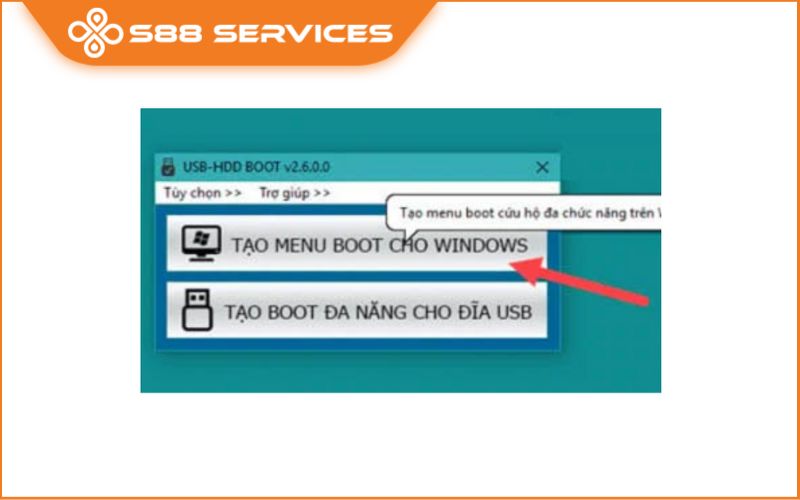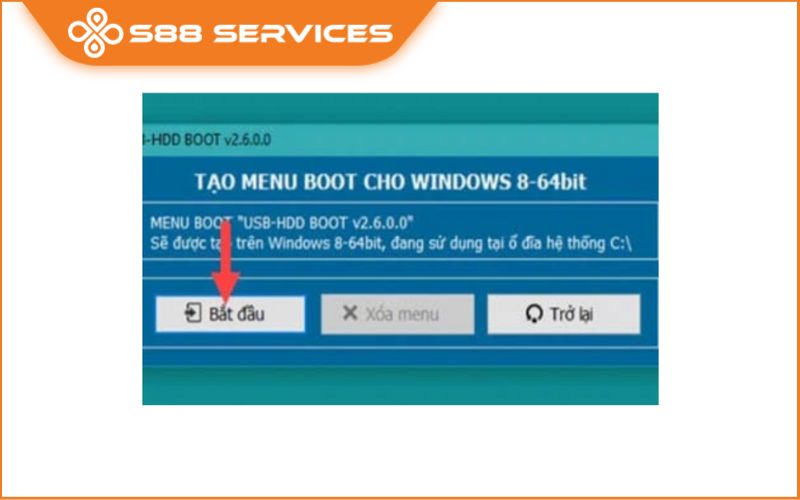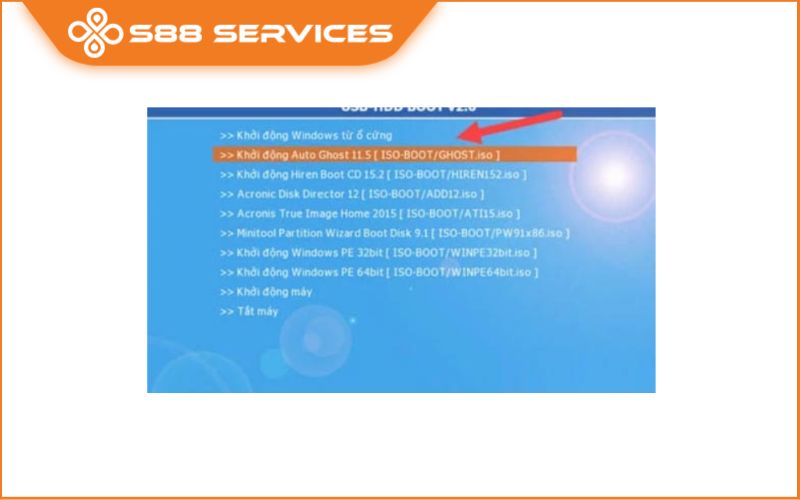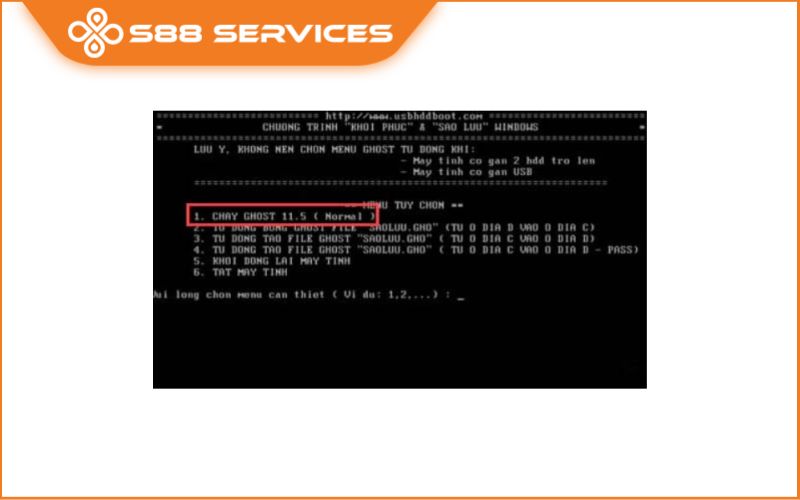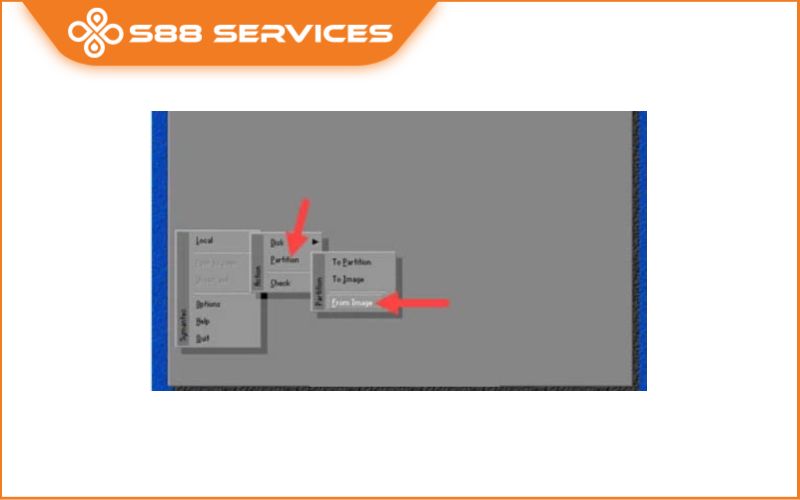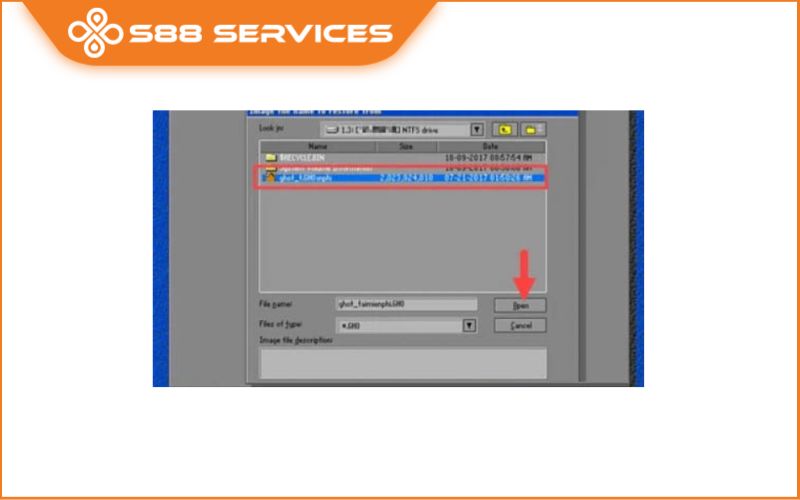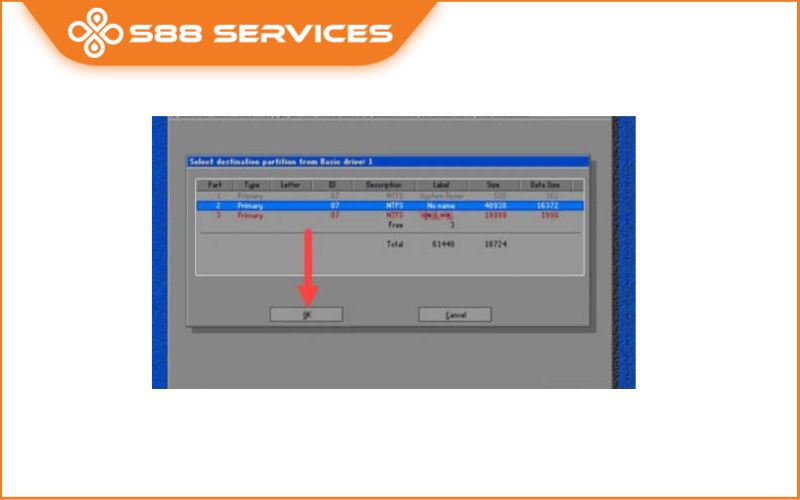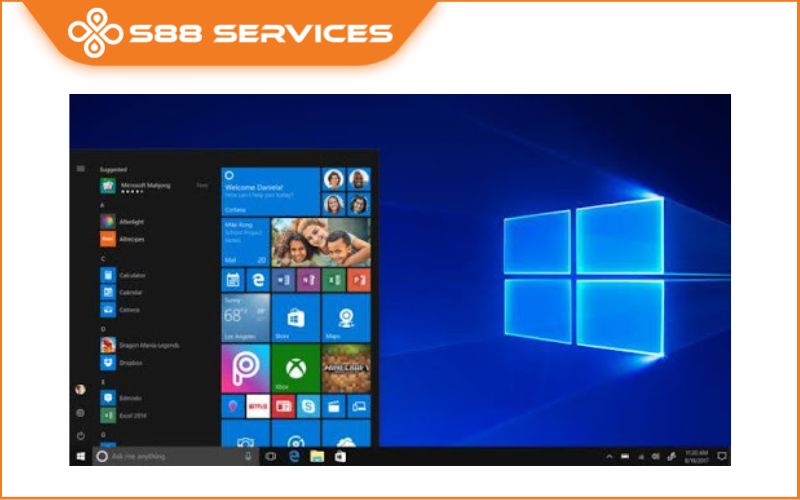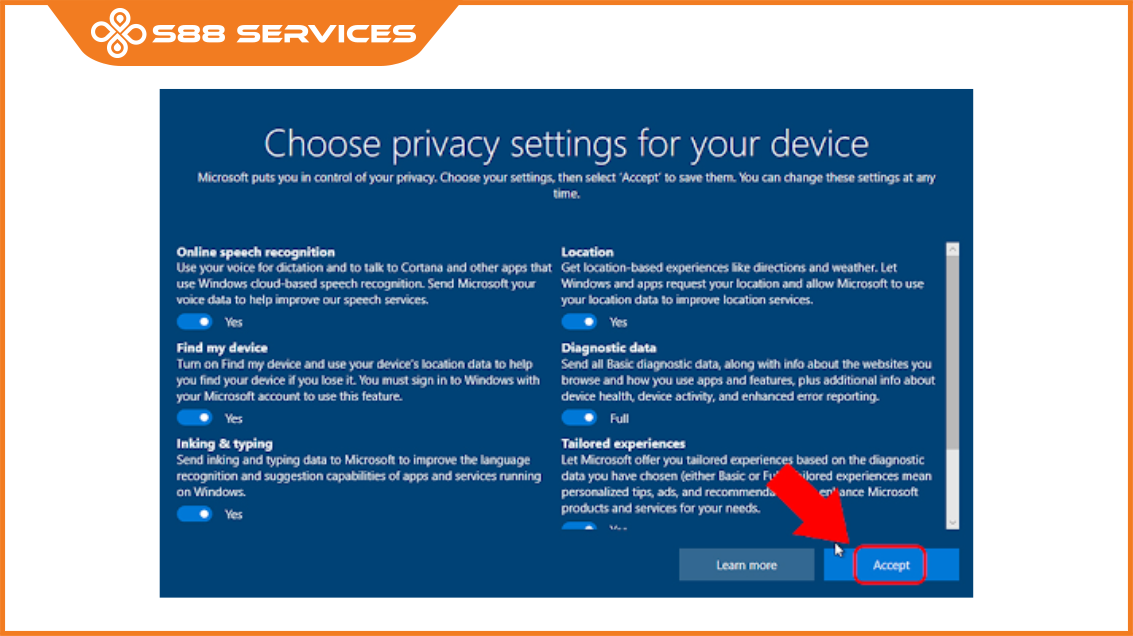Việc cài Win luôn là một trong những chủ đề HOT được nhiều người quan tâm vì có thể tự cài đặt ở nhà. Và nếu bạn đang quan tâm đến hướng dẫn ghost Win 10 từ ổ cứng thì có thể tham khảo bài viết sau của S88 Serices để nắm bắt chi tiết nhất các bước thực hiện nhé! Có thể bạn cũng đang quan tâm đến những dịch vụ sửa laptop/ sửa máy tính khác.
Ghost Win là gì?
Ghost Win hiểu đơn giản chính là tạo ra một bản sao cho hệ điều hành Windows vào một thời điểm nào đó. Thường là lúc máy tính mới được cài đặt lại Win, để phục hồi lại nguyên trạng Windows khi đang sử dụng xảy ra sự cố lỗi Win.
Có không ít người thường nhầm lẫn ghost Win với cài Win nhưng thực chất, 2 vấn đề này hoàn toàn khác nhau. Nếu người dùng ghost Win thì các cài đặt, phần mềm, dữ liệu khôi phục lại sẽ giống y hệt như lúc bạn tạo file ghost Win 10 trên máy. Còn nếu cài đặt lại Win, các cài đặt mặc định sẽ khôi phục lại.
Khi nào cần ghost Win 10
Khi máy tính bị nhiễm virus nghiêm trọng hay khi không hài lòng với phiên bản mới của máy tính, bạn hãy tiến hành ghost lại Win một cách đơn giản. Hoặc ngay khi cảm thấy máy có dấu hiệu đơ hoặc chậm, bạn cũng có thể ghost Win.
So với cài lại Win, thời gian ghost Win diễn ra nhanh chóng hơn, chỉ khoảng 20 đến 30 phút tùy vào dung lượng của file ghost. Hơn nữa, khi ghost, nhiều dữ liệu, phần mềm vẫn còn không phải mất công làm lại từ đầu. Còn nếu cài Win, máy tính bạn sẽ như một trang giấy trắng. Do đó, việc tạo ra một bản ghost sẽ giúp bản thân người dùng sử dụng dễ dàng, ổn định hơn.
Có thể bạn cũng quan tâm đến các bài viết cùng chủ đề khác:
Cách reset Win về trạng thái ban đầu chỉ trong 5s ai cũng làm được
[Mới nhất 2023] Cách cài Win cho Macbook và tất tật thông tin hữu ích từ A - Z
3 cách cài Win không cần USB cực đơn giản và chi tiết
Hướng dẫn ghost Win 10 từ ổ cứng
Sau khi đã chuẩn bị đầy đủ các công cụ trên, bạn tiến hành theo các bước sau để thực hiện cách ghost Win 10 từ ổ cứng:
Bước 1: Cài đặt công cụ USBHDDBOOT trên máy
Để cài đặt phần mềm USBHDDBOOT, bạn thực hiện theo trình tự sau:
- Mở công cụ USBHDDBOOT và click vào mục “Tạo Menu Boot cho Windows”.
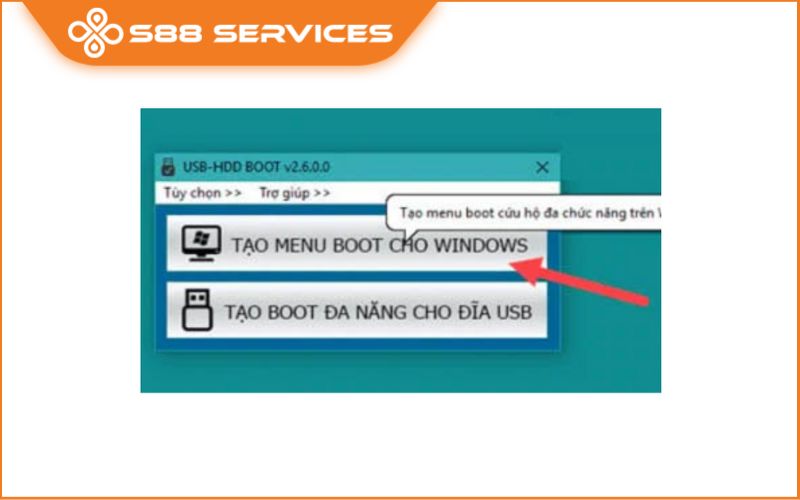
- Lúc này, một thông báo sẽ hiện lên, bạn click vào “Bắt đầu” để tiến hành cài đặt.
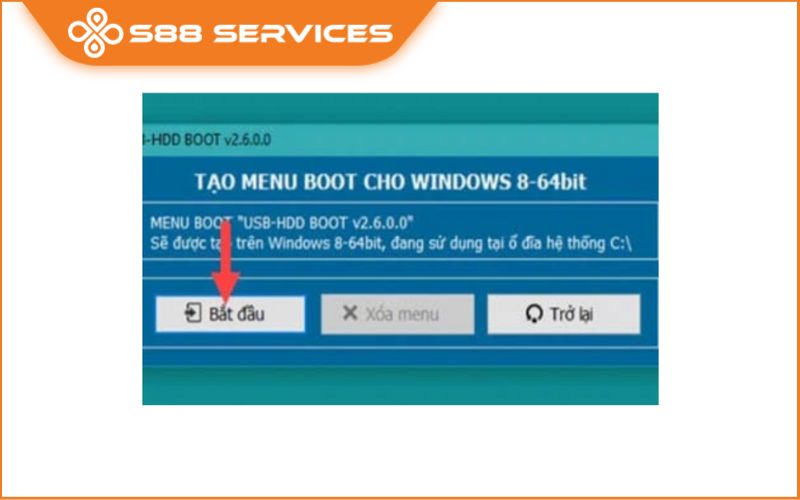
- Một thông báo mới sẽ xuất hiện, bạn hãy nhấp vào OK.
- Sau đó, bạn nhấn vào menu Start và chọn Restart để tiến hành khởi động lại máy tính.
Bước 2: Ghost Win 10 từ ổ cứng
Sau khi máy tính được khởi động lại, bạn mở USBHDDBOOT để thực hiện ghost như sau:
- Bạn chọn mục “Khởi động Auto Ghost 11.5”.
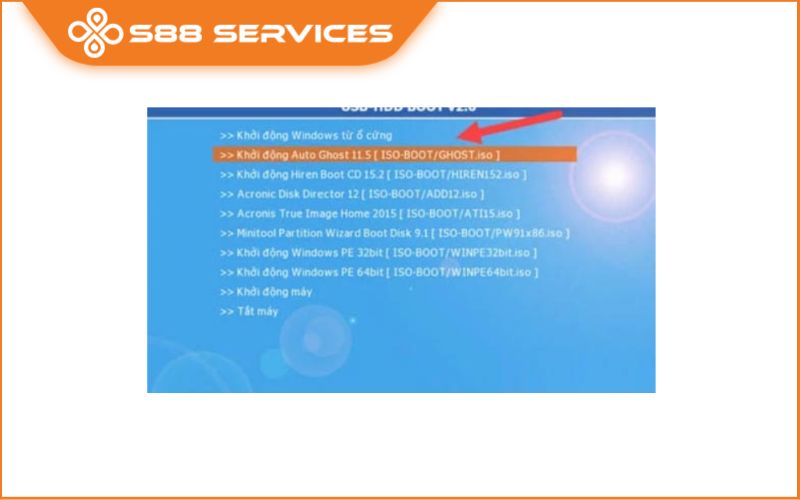
- Hệ thống sẽ đưa bạn tới giao diện DOS. Khi đó, bạn nhấn phím 1 để chọn mục CHAY GHOST 11.5 và nhấn Enter.
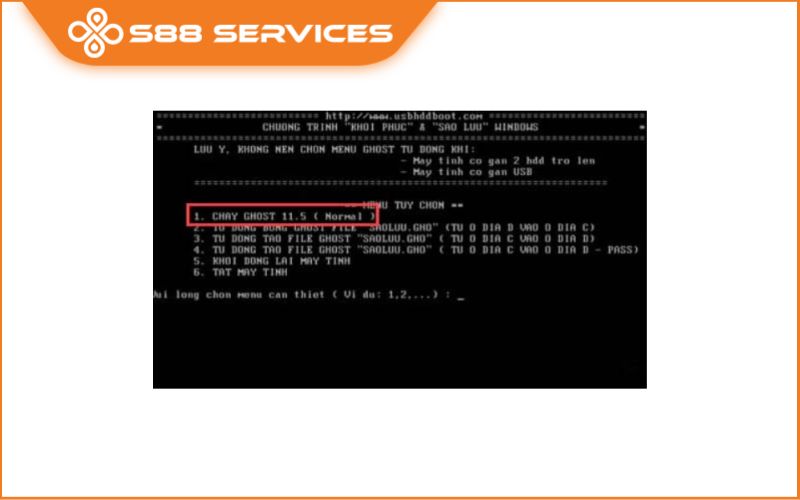
- Một thông báo hiện ra, bạn click OK để tiếp tục.
- Sau đó, bạn click chọn Local -> Partition -> From Image.
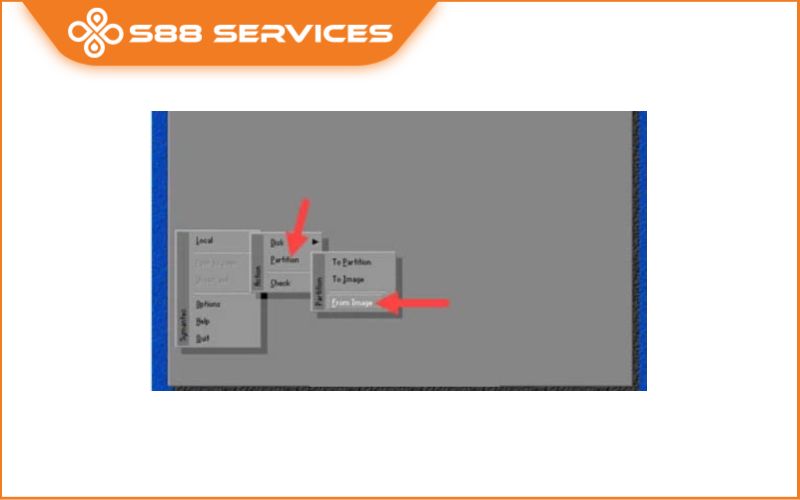
- Một cửa sổ mới sẽ hiện ra, bạn chọn Look for và chọn vị trí lưu mà bản thân đã lưu file ghost ban đầu.
- Xong, bạn click vào Open.
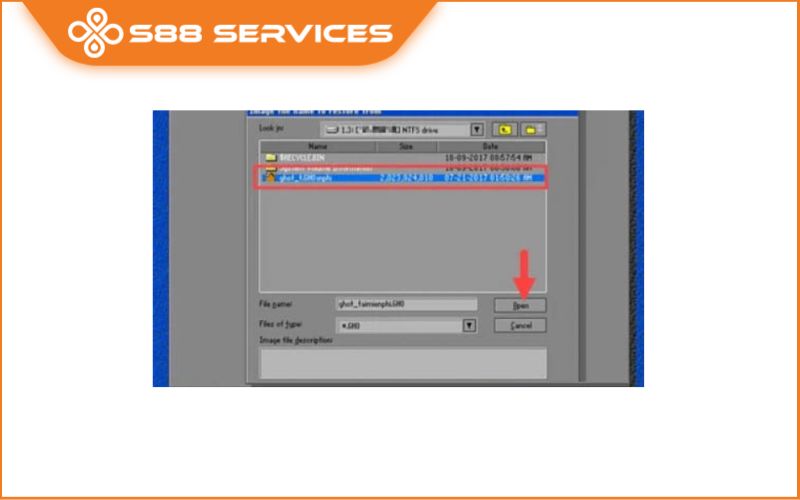
- Một hộp thoại hiện ra, bạn nhấn vào OK để tiếp tục. Tiếp theo, bạn click chọn ổ cứng và click OK sang bước sau.
- Tại đây, bạn chọn phân vùng ổ cứng để tiến hành bung file ghost Win 10. Chọn xong, bạn nhấn OK để tiếp tục.
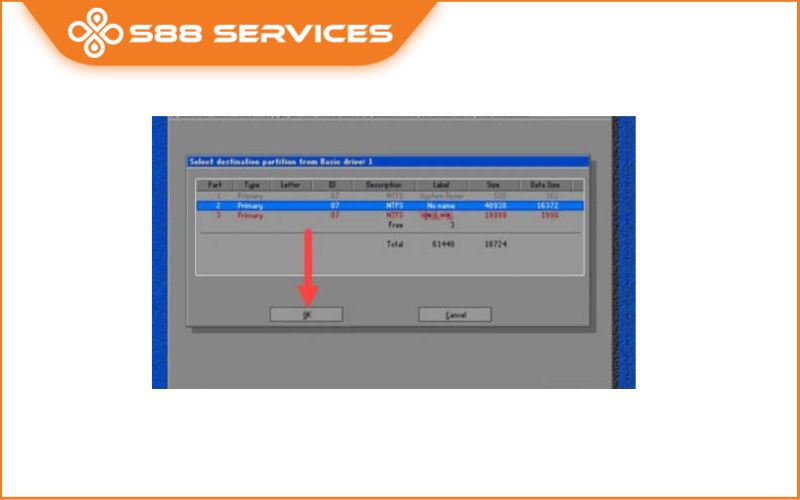
Lúc này, một hộp thoại nhỏ cảnh báo sẽ xóa dữ liệu ổ đĩa vừa chọn hiện lên. Bạn click Yes để quá trình tạo ghost Win 10 diễn ra.
Khi hệ thống tạo xong, một thông báo mới hiện ra, bạn nhấn chọn Reset Computer là quá trình bung file ghost sẽ diễn ra tự động. Máy tính của bạn khi ấy sẽ được áp một hệ điều hành mới không còn lỗi nữa.
Trên đây là hướng dẫn ghost Win 10 từ ổ cứng mà S88 Services đã tổng hợp và bạn có thể tham khảo thực hiện. Mong là những thông tin trên đã giúp ích và chúc bạn thành công. Hẹn gặp lại trong những chủ đề lần sau.
===================
S88 Services - Chuỗi trung tâm dịch vụ máy tính, laptop có hơn 10 năm kinh nghiệm, đi đầu trong lĩnh vực cung cấp các dịch vụ cần thiết để chăm sóc toàn diện cho các thiết bị công nghệ, bao gồm:
- Dịch vụ sửa chữa, bảo dưỡng máy tính, laptop
- Dịch vụ dán decal, skin làm đẹp cho laptop, điện thoại, máy ảnh,...
- Dịch vụ phân phối các linh kiện, phụ kiện điện tử chính hãng đến từ các thương hiệu lớn như Lenovo, Asus, Dell, Sony, Acer, Apple…
Hãy đến ngay với #S88Services - Hệ thống chăm sóc toàn diện laptop Số 1 Việt Nam!
--------------------------------
Hệ thống S88 Services:
✆ Liên hệ hotline - 0247.106.9999
✆ Nhắn tin: https://m.me/s88vn
✆ Website: http://s88.vn/
Địa chỉ:
✣ 40 Trần Đại Nghĩa - Hai Bà Trưng - Hà Nội (số máy lẻ 310)
✣ 164 Nguyễn Xiển - Thanh Xuân - Hà Nội (số máy lẻ 311)
✣ Số 9 đường Huỳnh Thúc Kháng kéo dài (gần Bệnh viện GTVT) - Đống Đa - Hà Nội (số máy lẻ 312)
✣ 106 Hồ Tùng Mậu - Cầu Giấy - Hà Nội (số máy lẻ 313)
✣ 378 Phạm Văn Đồng - Từ Liêm - Hà Nội